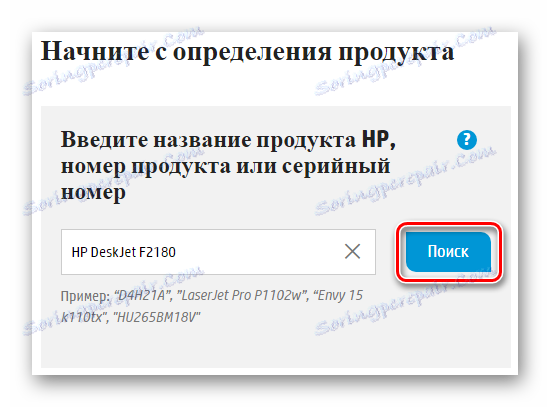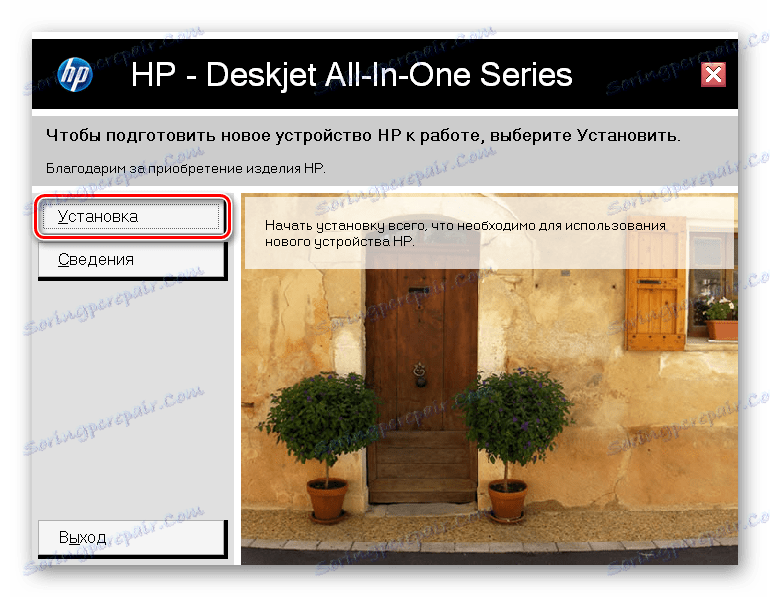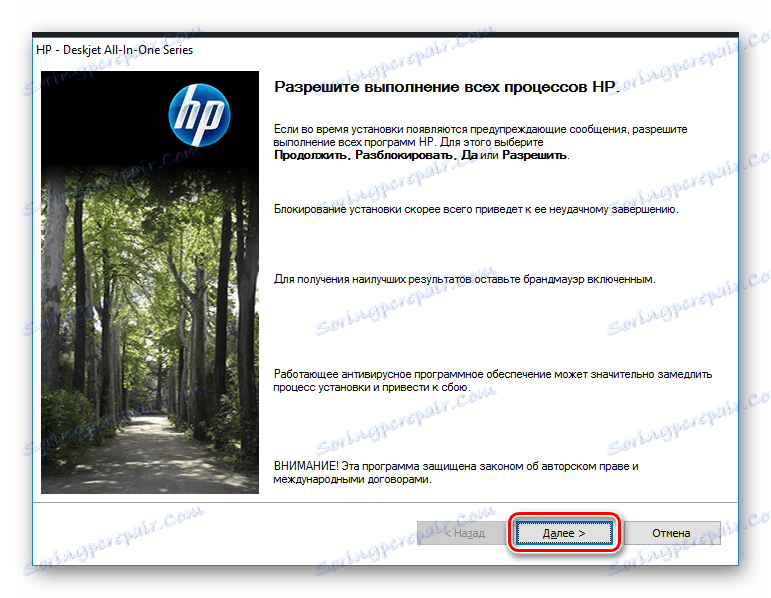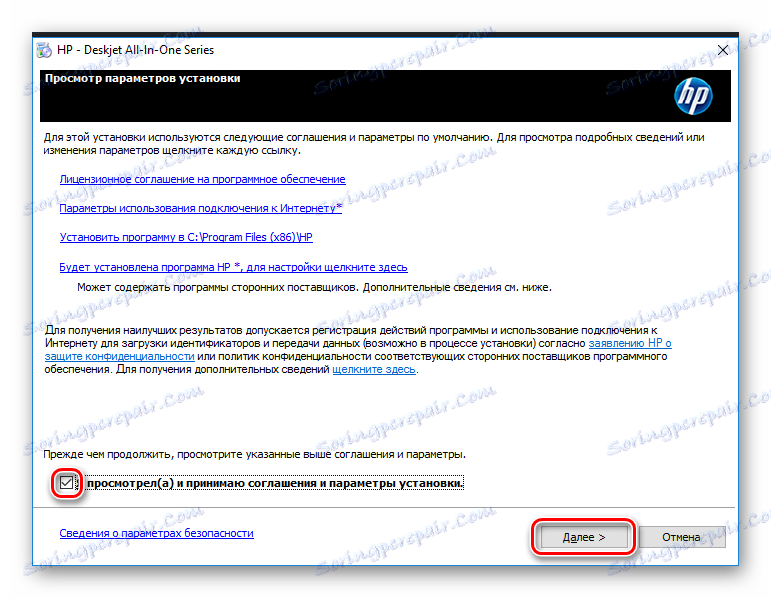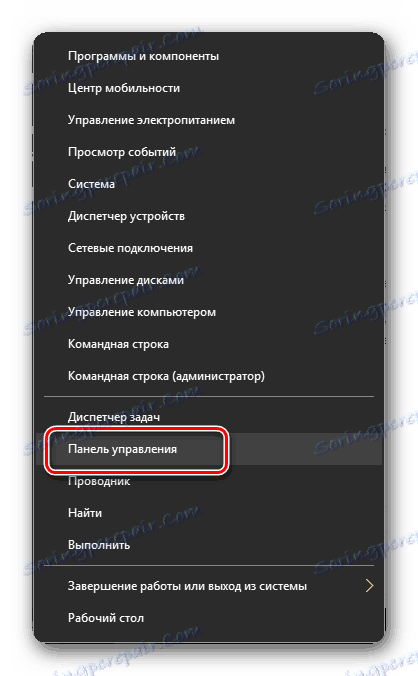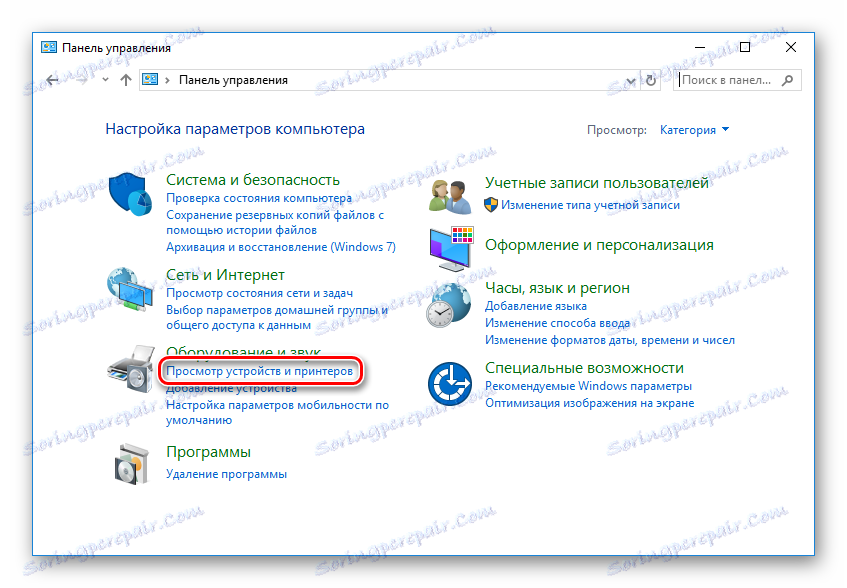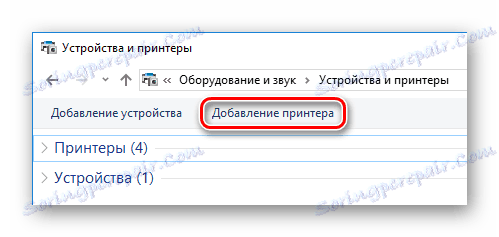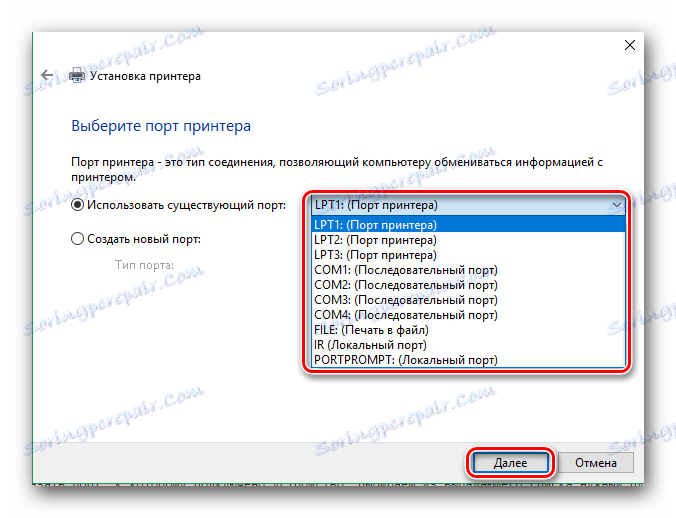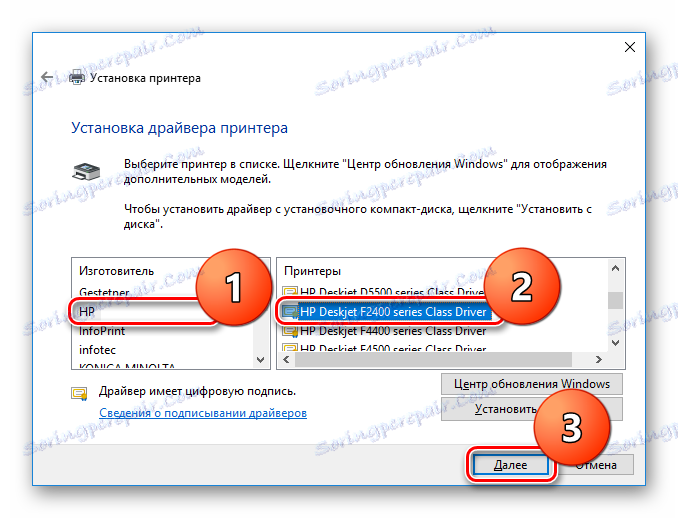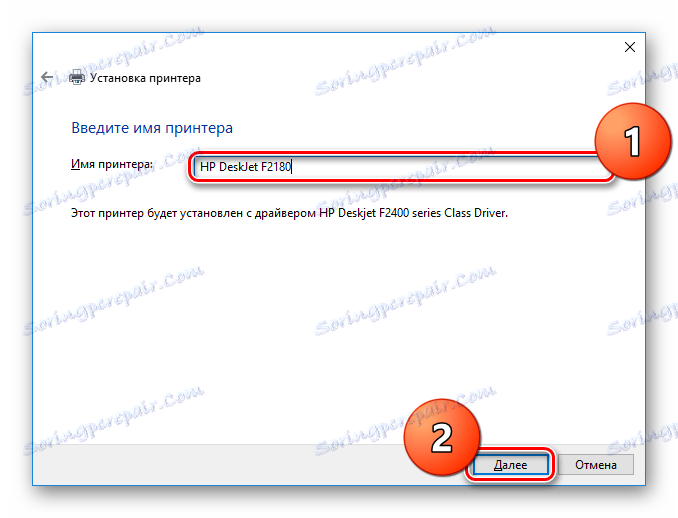Instalowanie sterowników w drukarce HP Deskjet F2180
Do poprawnego działania dowolnego urządzenia konieczne jest wybranie właściwego sterownika. Dzisiaj przyjrzymy się kilku sposobom instalacji wymaganego oprogramowania na drukarce HP DeskJet F2180.
Spis treści
Wybór sterownika dla HP DeskJet F2180
Istnieje kilka różnych metod, które pomogą szybko znaleźć i zainstalować wszystkie sterowniki dla dowolnego urządzenia. Jedynym warunkiem jest dostępność Internetu. Przyjrzymy się, jak ręcznie wybrać sterowniki i jakie dodatkowe oprogramowanie można wykorzystać do automatycznego wyszukiwania.
Metoda 1: Oficjalna strona HP
Najbardziej oczywistym i najlepszym sposobem jest ręczne pobranie sterowników ze strony producenta. Aby to zrobić, postępuj zgodnie z instrukcjami poniżej.
- Aby rozpocząć, przejdź do oficjalna strona Hewlett Packard . Tam, na pasku u góry strony, znajdź element "Wsparcie" i wskaż go myszą. Pojawi się wyskakujący panel, w którym należy kliknąć przycisk "Programy i sterowniki" .
![Oprogramowanie i sterowniki HP]()
- Teraz jesteś proszony o wskazanie nazwy produktu, numeru produktu lub numeru seryjnego w odpowiednim polu. Wprowadź
HP DeskJet F2180i kliknij Szukaj .![Witryna HP Product Identification]()
- Zostanie otwarta strona wsparcia urządzenia. Twój system operacyjny zostanie ustalony automatycznie, ale możesz go zmienić, klikając odpowiedni przycisk. Zobaczysz także wszystkie sterowniki dostępne dla tego urządzenia i systemu operacyjnego. Wybierz pierwszą na liście, ponieważ jest to najnowsze oprogramowanie i kliknij "Pobierz" naprzeciwko wymaganego elementu.
![Pobierz sterowniki do HP DeskJet F2180]()
- Teraz poczekaj, aż pobieranie się zakończy i uruchom pobraną aplikację. Pojawi się okno instalacji sterownika dla HP DeskJet F2180. Po prostu kliknij "Zainstaluj" .
![Instalacja sterownika dla HP DeskJet F2180]()
- Rozpocznie się instalacja i po chwili pojawi się okno, w którym należy zezwolić na wprowadzanie zmian w systemie.
![Włączanie wszystkich procesów HP]()
- W następnym oknie potwierdź, że zgadzasz się z licencją użytkownika. Aby to zrobić, zaznacz odpowiednie pole wyboru i kliknij "Dalej" .
![Akceptacja umowy licencyjnej użytkownika HP]()
Teraz wystarczy poczekać na zakończenie instalacji i można korzystać z drukarki.
Metoda 2: Typowe programy do instalowania sterowników
Najprawdopodobniej słyszałeś, że istnieje wiele programów, które mogą automatycznie określić twoje urządzenie i znaleźć odpowiednie oprogramowanie. Aby pomóc Ci zdecydować, który program ma zostać użyty, zalecamy przeczytanie poniższego artykułu, w którym znajdziesz wybór najlepszych programów do instalacji i aktualizacji sterowników.
Czytaj także: Najlepsze programy do instalowania sterowników
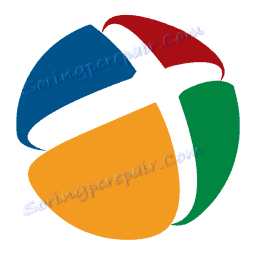
Zalecamy użycie Rozwiązanie DriverPack . Jest to jeden z najlepszych programów tego typu, który ma intuicyjny interfejs, a także ma dostęp do szerokiej gamy oprogramowania. Zawsze możesz wybrać, co chcesz zainstalować, a co nie. Również program utworzy punkt odzyskiwania Przed wprowadzeniem jakichkolwiek zmian. Na naszej stronie można znaleźć instrukcje krok po kroku, jak pracować z DriverPack. Wystarczy kliknąć poniższy link:
Lekcja: Jak zainstalować sterowniki na laptopie za pomocą DriverPack Solution
Metoda 3: Wybieranie sterowników według identyfikatora
Każde urządzenie ma unikalny identyfikator, który może być również użyty do znalezienia sterowników. Jest wygodny w użyciu, gdy urządzenie nie zostało poprawnie rozpoznane przez system. Możesz znaleźć identyfikator HP DeskJet F2180 za pośrednictwem Menedżera urządzeń lub możesz użyć następujących wartości, które już ustaliliśmy z góry:
DOT4USBVID_03F0&PID_7D04&MI_02&DOT4
USBVID_03F0&PID_7D04&MI_02
Teraz wystarczy wprowadzić powyższy identyfikator w specjalnym serwisie internetowym, który specjalizuje się w wyszukiwaniu sterowników dla identyfikatora. Otrzymasz ofertę kilku wersji oprogramowania dla twojego urządzenia, po czym konieczne będzie tylko wybranie najbardziej aktualnego oprogramowania dla twojego systemu operacyjnego. Wcześniej na naszej stronie opublikowaliśmy artykuł, w którym można dowiedzieć się więcej o tej metodzie.
Lekcja: Wyszukaj sterowniki według identyfikatora sprzętu

Metoda 4: Rodzime narzędzia systemu Windows
Ostatnią rozważaną metodą jest wymuszenie dodania drukarki do systemu przy użyciu standardowych narzędzi systemu Windows. Tutaj nie trzeba instalować żadnego dodatkowego oprogramowania, w którym główną zaletą tej metody.
- Otwórz "Panel sterowania" w dowolny znany Ci sposób (na przykład, używając kombinacji klawiszy Win + X lub wprowadzając
controlpoleceń w oknie dialogowym "Uruchom" ).![Zaloguj się do panelu sterowania]()
- Tutaj w sekcji "Sprzęt i dźwięk" znajdź sekcję "Przeglądaj urządzenia i drukarki" i kliknij ją.
![Panel sterowania Wyświetl urządzenia i drukarki]()
- W górnej części okna pojawi się przycisk Dodaj drukarkę . Kliknij na niego.
![Urządzenie i drukarka Dodawanie drukarki]()
- Teraz poczekaj, aż system zostanie przeskanowany i wykryte zostaną wszystkie urządzenia podłączone do komputera. To może trochę potrwać. Gdy zobaczysz HP DeskJet F2180 na liście, kliknij go, a następnie kliknij "Dalej", aby rozpocząć instalację niezbędnego oprogramowania. Ale co, jeśli drukarka nie pojawi się na liście? Znajdź link "Wymagana drukarka nie ma na liście" u dołu okna i kliknij na nią.
![Specjalne ustawienia połączenia drukarki]()
- W oknie, które zostanie otwarte, wybierz opcję "Dodaj drukarkę lokalną" i kliknij przycisk "Dalej" .
![Dodawanie drukarki lokalnej]()
- Następnym krokiem jest wybranie portu, do którego podłączone jest urządzenie. Wybierz żądaną pozycję z odpowiedniego menu i kliknij "Dalej" .
![Określ port połączenia drukarki]()
- Teraz w lewej części okna musisz wybrać firmę - HP , a po prawej - model - w naszym przypadku wybierz sterownik HP DeskJet F2400 Class Driver , ponieważ producent wypuścił uniwersalne oprogramowanie dla wszystkich drukarek HP DeskJet F2100 / 2400. Następnie kliknij "Dalej" .
![Instalacja sterownika Panelu sterowania dla HP DeskJet F2180]()
- Następnie musisz wprowadzić nazwę drukarki. Możesz tutaj napisać cokolwiek, ale zalecamy wywoływanie drukarki w takiej postaci, w jakiej jest. Następnie kliknij "Dalej" .
![Panel sterowania Wprowadzanie nazwy drukarki]()
Teraz musisz tylko poczekać do końca instalacji oprogramowania, a następnie sprawdzić jego wydajność.
Mamy nadzieję, że ten artykuł ci pomógł i dowiedziałeś się, jak wybrać odpowiedni sterownik do drukarki HP DeskJet F2180. A jeśli coś nadal było nie tak - opisz swój problem w komentarzach, a my odpowiemy tak szybko, jak to będzie możliwe.